Проекты¶
После успешной авторизации в Системе происходит переход на страницу Проекты.
На странице Проекты приведен список всех существующих в Системе проектов. Каждый проект представлен в виде отдельной строки.
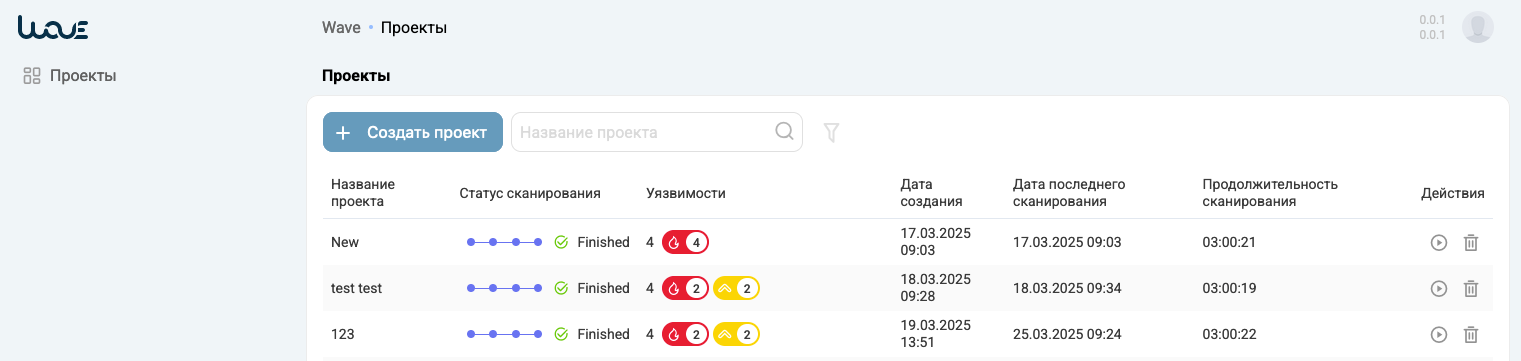
Для каждого проекта отображаются:
- Название.
- Статус сканирования для актуального запущенного сканирования, а если такого нет в данный момент, то для последнего из проведенных сканирований.
- В столбце Уязвимости отображается общее количество обнаруженных в проекте уязвимостей и их разбивка по уровням критичности на основании последнего успешного сканирования.
- Дата создания проекта.
- Дата последнего сканирования проекта.
- Продолжительность сканирования для последнего из проведенных сканирований.
В столбце Действия в строке проекта расположена кнопка, предназначенная для удаления проекта  . Если пользователь, просматривающий список проектов, не входит в группу какого-либо проекта, в столбце Действия кнопка удаления для этого проекта не отображается.
. Если пользователь, просматривающий список проектов, не входит в группу какого-либо проекта, в столбце Действия кнопка удаления для этого проекта не отображается.
Проекты можно отфильтровать по статусу сканирования и языку программирования, нажав на значок фильтра  и выбрав из выпадающих списков одно или несколько значений.
и выбрав из выпадающих списков одно или несколько значений.
Существует возможность поиска проектов по названию. Для этого необходимо ввести имя проекта или его часть в поле Название проекта.
Страница проекта¶
На странице Проекты нажмите на строку проекта, чтобы перейти на страницу проекта с подробной информацией о нем.
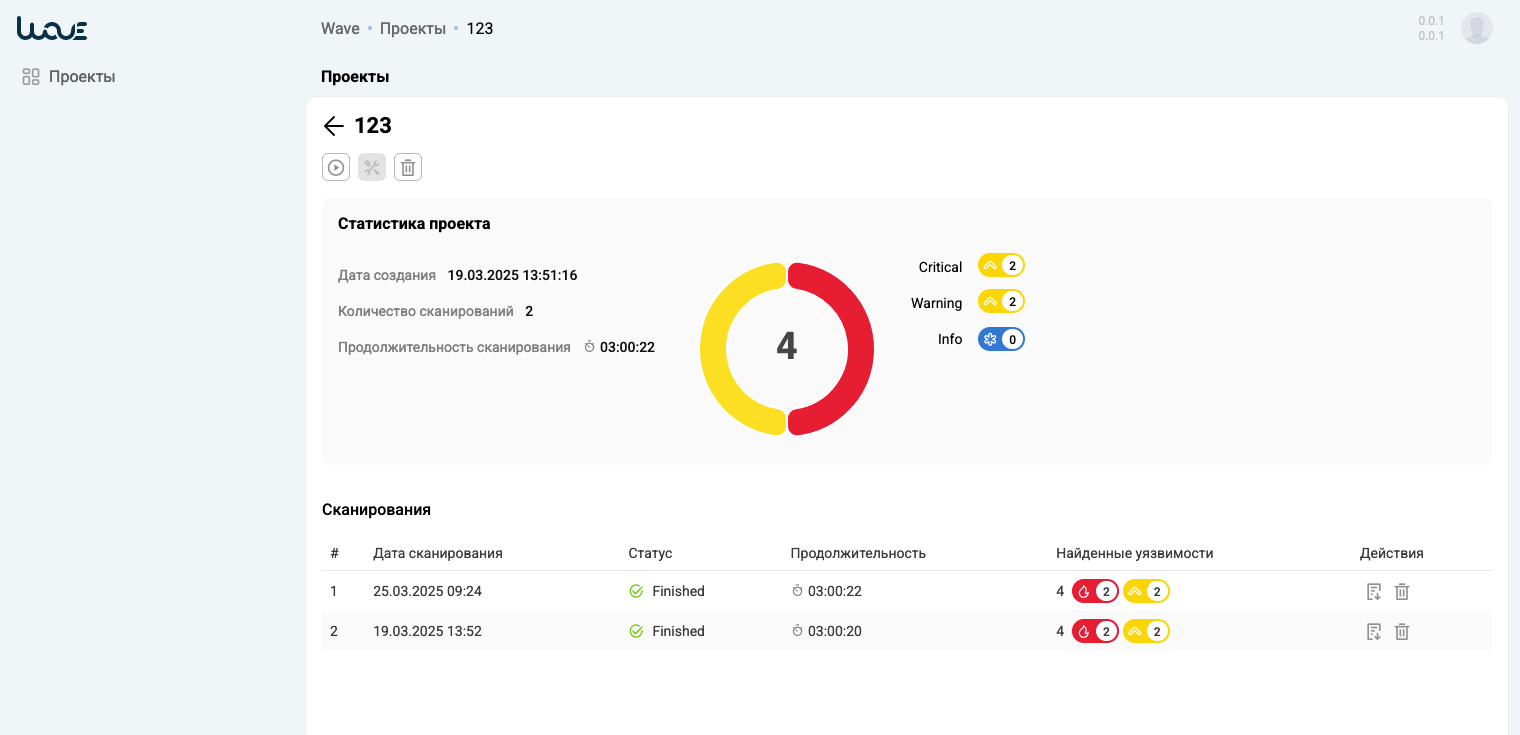
В верхней части страницы расположены кнопки, предназначенные для запуска сканирования  , редактирования
, редактирования  и удаления проекта
и удаления проекта  .
.
Страница проекта содержит следующую информацию:
- Статистика проекта:
- Сканируемый файл/репозиторий. Для репозитория дополнительно приведена ссылка, при нажатии на которую происходит переход на выбранный проект, но не на выбранную ветку в нем.
- Дата создания проекта.
- Количество сканирований, выполненных в проекте.
- Продолжительность сканирования для последнего из проведенных сканирований.
- Приоритет запуска сканирований проекта в Системе.
- Общее количество уязвимостей, обнаруженных в результате последнего успешно завершенного сканирования проекта, в виде круговой диаграммы с разбивкой по уровням критичности.
- История сканирований проекта. Каждое сканирование представлено в виде отдельной строки в таблице Сканирования. Для каждого сканирования отображаются:
- # - идентификатор сканирования.
- Дата сканирования, включая время запуска сканирования.
- Ветка сканирования (только для сканирования репозиториев).
- Статус сканирования (Ожидает – ожидание запуска в очереди, Подготавливается – подготовка кода к запуску, В процессе – выполняется, Завершено – завершено успешно, Ошибка – завершено неуспешно).
- Продолжительность выполнения сканирования.
- Найденные уязвимости – общее количество уязвимостей, обнаруженных в результате сканирования с разбивкой по уровням критичности.
В столбце Действия в строке сканирования расположены кнопки, предназначенные для скачивания отчета  и для удаления сканирования из истории сканирований проекта
и для удаления сканирования из истории сканирований проекта  . В Системе нельзя удалить сканирование, которое проводится в данный момент и еще не завершено.
. В Системе нельзя удалить сканирование, которое проводится в данный момент и еще не завершено.
Если пользователь, просматривающий страницу проекта, не входит в группу проекта, в столбце Действия кнопки скачивания отчета и удаления сканирования не отображаются.
Создание проекта¶
Для добавления нового проекта на странице Проекты нажмите на кнопку Создать проект.
На странице Создание проекта укажите параметры проекта:
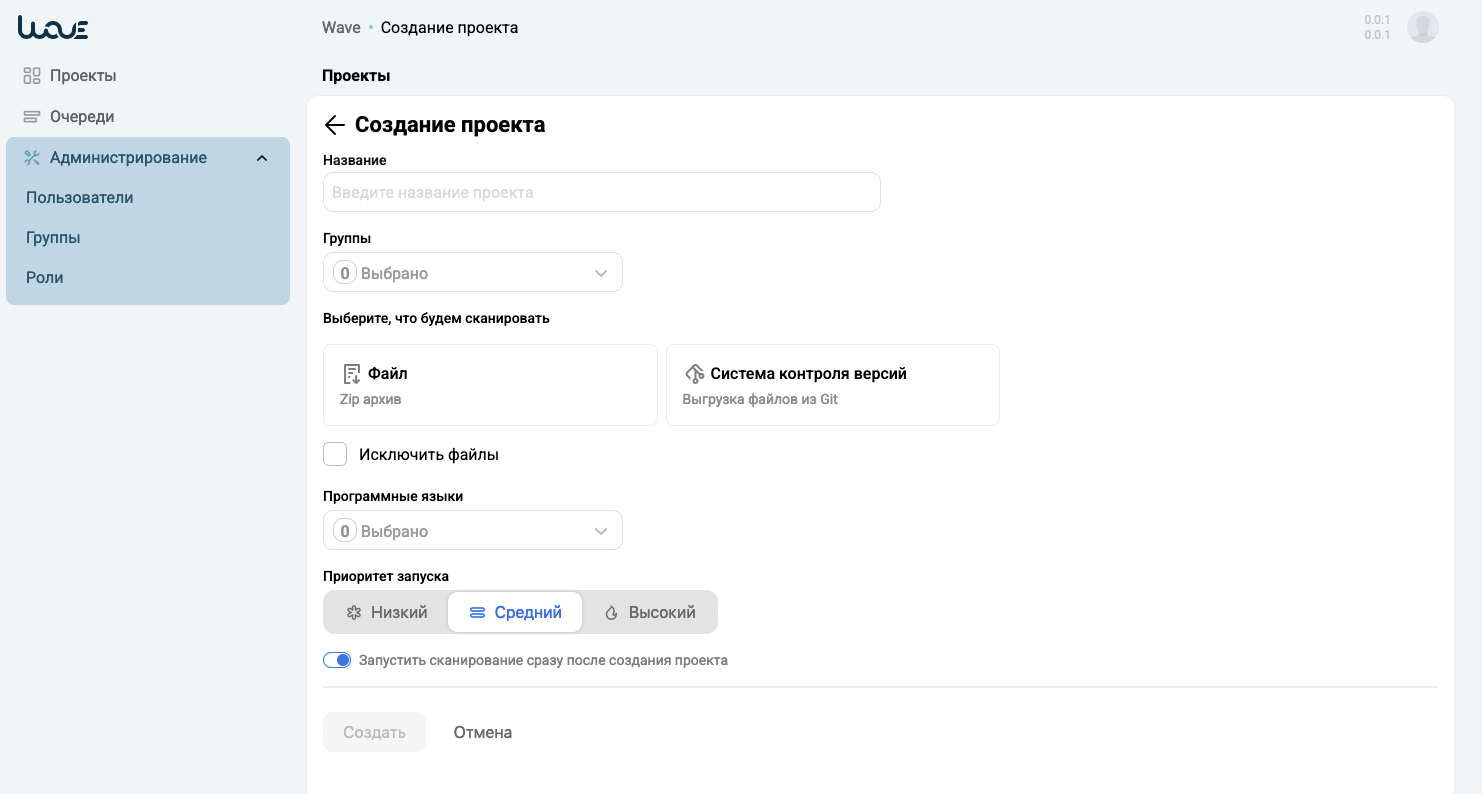
- В поле Название укажите имя проекта.
- В поле Группы выберите группу или группы, к которым относится проект. По умолчанию выбирается группа, к которой относится пользователь, создающий проект.
-
В разделе Выберите, что будем сканировать укажите объект сканирования – файл или репозиторий с исходным кодом приложения. В поле Файл можно выбрать ZIP-архив. В поле Система контроля версий можно выбрать репозиторий и указать параметры его подключения в окне Подключение к репозиторию:
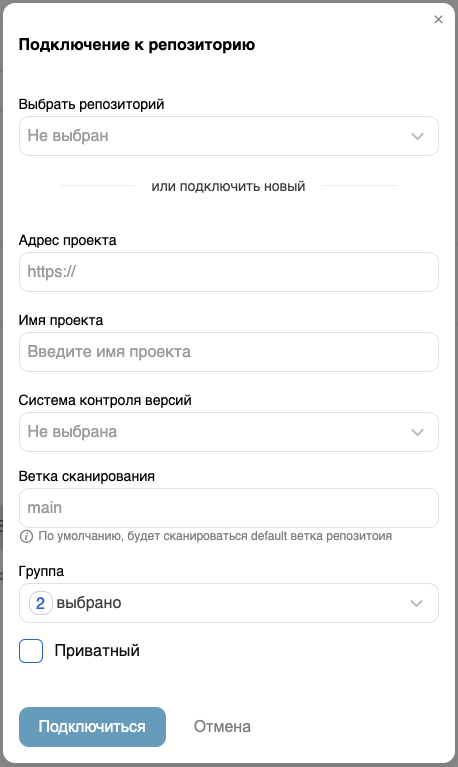
- В поле Выбрать репозиторий можно выбрать репозиторий, ранее уже подключенный к Системе (отображаются только репозитории, относящиеся к группам, в которые входит пользователь). В этом случае в поле Ветка сканирования можно выбрать ветку из списка веток, существующих в репозитории (по умолчанию будет сканироваться default ветка репозитория).
-
При подключении нового репозитория:
- Скопируйте ссылку на репозиторий в поле Адрес проекта.
- Укажите Имя проекта.
- В поле Ветка сканирования можно ввести название ветки (по умолчанию будет сканироваться default ветка репозитория).
- В поле Группа выберите группы, к которым будет относиться репозиторий. По умолчанию выбраны все группы, в которых находится пользователь.
При использовании публичного репозитория не следует устанавливать флажок Приватный.
При использовании приватного репозитория установите флажок Приватный. Далее необходимо либо выбрать ранее сохраненные учетные данные из выпадающего списка (отображаются только учетные данные, относящиеся к группам, в которые входит пользователь), либо создать новые, указав для них Название и задав Логин/пароль, Токен или SSH. При подключении к приватному репозиторию проводится валидация вводимых данных.
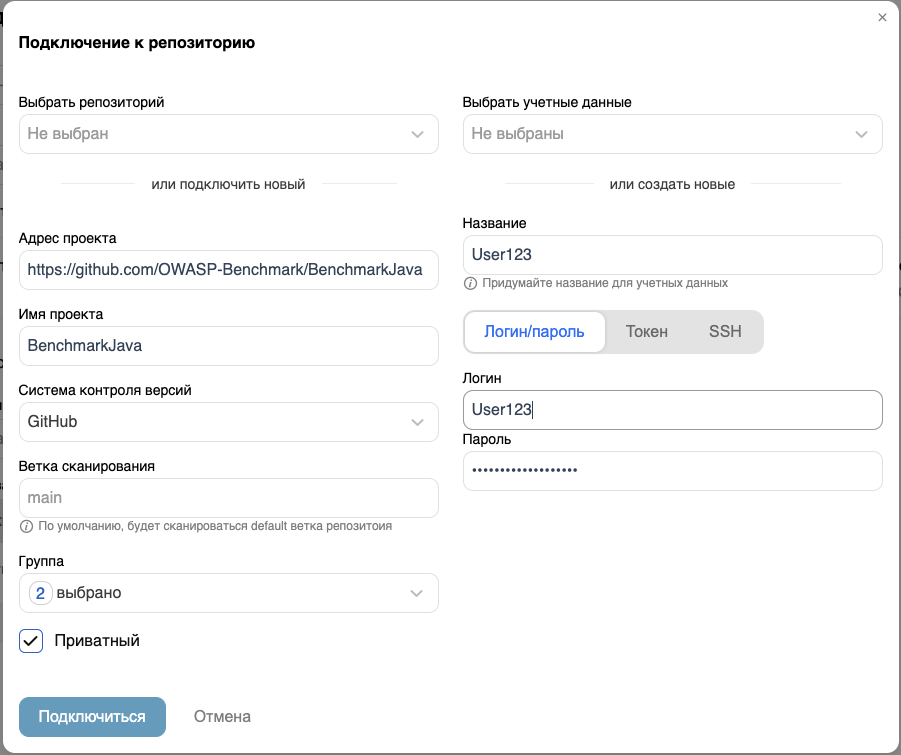
Нажмите на кнопку Подключиться и продолжите задавать параметры создаваемого проекта.
-
При установленном флажке Исключить файлы в дополнительном поле можно задать список файлов, которые не будут сканироваться. При задании списка файлов используйте синтаксис, аналогичный синтаксису файла .gitignore.
-
В поле Программные языки выберите для сканирования языки программирования, на которых написан исходный код. В выпадающем списке языков можно выбрать все языки с помощью кнопки Выбрать все. Отменить выбор можно нажатием на кнопку Очистить.
- Установите для проекта Приоритет запуска сканирований в соответствующем поле. Этот параметр важен при большом количестве проектов и выполняемых сканирований в Системе. Высокий приоритет позволит продвинуть сканирование проекта в начало очереди.
- Установите флажок Запустить сканирование сразу после создания проекта по своему усмотрению.
Нажмите на кнопку Создать.
Новый проект появится в списке на странице Проекты.
Редактирование проекта¶
На странице проекта нажмите на кнопку редактирования проекта  .
.
В появившемся окне Редактирование проекта измените параметры проекта и нажмите на кнопку Обновить.
Удаление проекта¶
На странице Проекты в списке проектов выберите строку проекта, который необходимо удалить.
В столбце Действия в строке проекта нажмите на кнопку удаления проекта  и подтвердите действие в модальном окне.
и подтвердите действие в модальном окне.